Märkus.: See artikkel on oma töö ära teinud ja aegub peagi. Kuna soovime vältida tõrketeateid selle kohta, et ühte või teist lehte ei leitud, eemaldame lingid, millest oleme teadlikud. Kui olete ise loonud sellele lehele viivaid linke, eemaldage need. Üheskoos aitame tagada veebi korraspüsimise.
Saate salvestada PowerPoint esitluse, et OneDrive oleks hõlpsam faile pilve kaudu juurde pääseda, talletada ja ühiskasutusse anda.
NB!: See funktsioon ei toeta rakenduse OneDrive ja opsüsteemiga Windows RT töötava arvuti Office'i kohaliku draivi vahelist sünkroonimist. Kuid te saate rakenduses OneDrive olevaid faile avada ja neid sinna salvestada, klõpsates menüüd Fail ja seejärel menüüd Ava või Salvesta.
-
Tasuta OneDrive konto häälestamiseks peab teil olema Microsofti konto. Lisateave lugege teemast Microsofti konto jaoks registreerumine.
Märkus.: Kui teil juba on OneDrivei konto, jätkake juhisega 2.
-
Logige OneDrive ' i sisse oma Microsofti kontoga.
Märkus.: Kui te pole kunagi pilve salvestanud, saate PowerPoint, kui lisate oma kohtade loendisse pilvepõhist teenust (nt OneDrive ). Kui olete PowerPoint juba OneDrive lisanud, jätkake juhisega 5.
-
Klõpsake PowerPoint käsku faili > Salvesta nimega > Lisa asukoht.
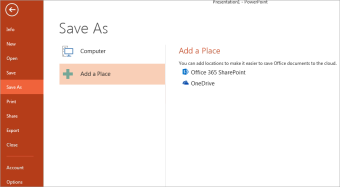
-
Klõpsake jaotises Koha lisamine nuppu OneDrive.
-
Avage PowerPointis esitlus, mille soovite OneDrive'i salvestada.
-
Klõpsake menüüs Fail nuppu Salvesta nimega.
-
Klõpsake dialoogiboksis Nimega salvestamine valikut <teie nime>OneDrive.
-
Valige kaust loendist Viimatised kaustad või klõpsake käsku Sirvi, et leida kaust OneDrive’ist, ja seejärel klõpsake nuppu Ava.
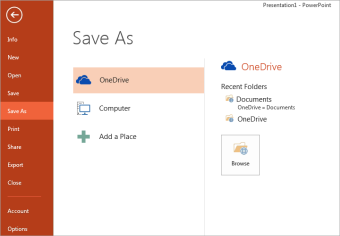
-
Tasuta OneDrive konto häälestamiseks peab teil olema Microsofti konto. Lisateave lugege teemast Microsofti konto jaoks registreerumine.
Märkus.: Kui teil juba on OneDrivei konto, jätkake juhisega 2.
-
Avage http://Office.live.comja logige sisse oma Microsofti konto.
-
Liikuge kausta, kuhu soovite video üles laadida, või looge Uus kaust .
-
Klõpsake nuppu Laadi > failidüles .
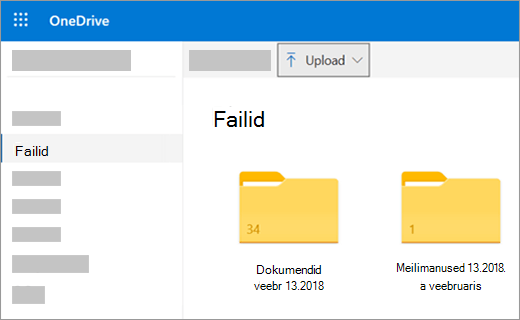
-
Otsige dialoogiboksis avamine üles fail, mille soovite üles laadida, valige see ja klõpsake nuppu Ava.
-
Mõne hetke pärast laaditakse fail üles OneDrive ja see on lehel loetletud. Kellegi teisega ühiskasutusse andmiseks valige see OneDrive ja klõpsake käsku Anna ühiskasutusse. Lisateavet leiate teemast failide ja kaustade ühiskasutusse andmine OneDrive ' is .










